eBay đang yêu cầu người dùng thay đổi mật khẩu sau vụ hack bảo mật xâm phạm cơ sở dữ liệu bằng mật khẩu người dùng. Vì vậy, làm thế nào và nơi bạn thay đổi mật khẩu của bạn?
Trang chủ của eBay hiện có thông báo Cập nhật mật khẩu với liên kết "Tìm hiểu thêm" đến một trang khác giải thích những gì đã xảy ra. Nhưng không trang nào liên kết trực tiếp đến tùy chọn thực sự thay đổi mật khẩu của bạn, khiến người dùng rơi vào tình trạng trì trệ nếu họ không biết phải làm gì hoặc đi đâu.
Đối với tất cả người dùng eBay của bạn, đây là cách bạn có thể thay đổi mật khẩu của mình:
- Đăng nhập vào tài khoản eBay của bạn tại trang chủ của eBay.
- Sau khi bạn đã đăng nhập, di chuột qua mũi tên xuống ở đầu trang bên cạnh tên của bạn. Menu thả xuống hiển thị một vài tùy chọn, bao gồm một tùy chọn cho cài đặt Tài khoản. Nhấp vào tùy chọn Cài đặt tài khoản.
- Trang tài khoản của bạn xuất hiện. Ở phía bên trái, dưới Chế độ xem eBay của tôi, nhấp vào liên kết Thông tin cá nhân.
- Tại trang Thông tin cá nhân, một phần có tên Thông tin tài khoản xuất hiện ở trên cùng với cài đặt cho Mật khẩu. Nhấp vào liên kết Chỉnh sửa ở bên phải của từ Mật khẩu.
- eBay nhắc bạn nhập địa chỉ email hoặc ID người dùng của bạn. Nhập một trong hai và sau đó nhấp vào Tiếp tục.
- eBay hỏi bạn muốn đặt lại mật khẩu như thế nào, thông qua email hoặc tin nhắn văn bản. Nhấp vào tùy chọn bạn muốn sử dụng.
- Giả sử bạn đã chọn tùy chọn email, eBay sẽ gửi cho bạn thông báo Đặt lại mật khẩu của bạn. Nhấp vào liên kết trong email. Liên kết đó đưa bạn đến một trang nơi bạn có thể nhập mật khẩu eBay mới của mình. Nếu bạn chọn tùy chọn văn bản thay thế, eBay sẽ hiển thị một biểu mẫu để nhập mã PIN và nhắn cho bạn mã PIN đó. Nhập mã PIN vào trường thích hợp trên biểu mẫu đó và trang để nhập mật khẩu mới của bạn xuất hiện.
- Như mọi khi, hãy cố gắng tạo ra một mật khẩu mạnh nhất có thể mà bạn sẽ nhớ. Tôi biết, tôi biết, điều đó không dễ dàng. Như một ý tưởng, một trình quản lý mật khẩu tốt có thể làm cho quá trình tạo, lưu trữ và sử dụng mật khẩu của bạn trở nên ngon miệng hơn rất nhiều.
- Nhập mật khẩu eBay mới của bạn một lần và sau đó một lần nữa để xác nhận nó. eBay sau đó sẽ nhắc bạn đăng nhập lại bằng mật khẩu mới.
Bạn có thể loại bỏ một vài bước khỏi quy trình bằng cách không đăng nhập vào eBay. Chỉ cần nhấp vào liên kết Đăng nhập tại trang chủ của eBay. Sau đó nhấp vào liên kết "quên mật khẩu của bạn". eBay gửi tiền cho bạn tại trang Đặt lại mật khẩu của bạn, nơi bạn có thể nhận quy trình tại Bước 5 ở trên.
Trước sự vi phạm an ninh, eBay cần phải thực hiện quy trình thay đổi mật khẩu của bạn dễ dàng hơn và dễ truy cập hơn nhiều. Nhưng hiện tại, các bước này sẽ giúp bạn thay đổi mật khẩu mà không cần quá nhiều agita.
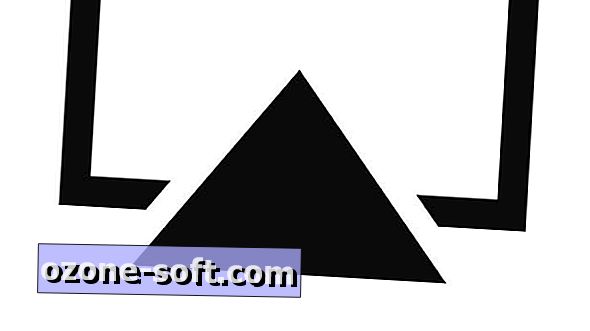



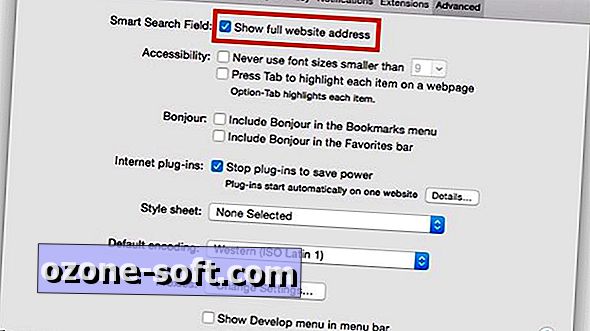






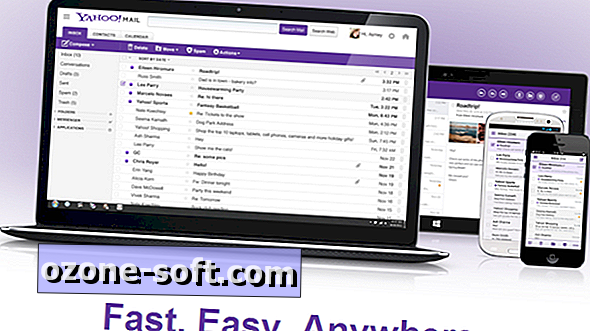

Để LạI Bình LuậN CủA BạN